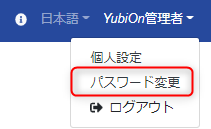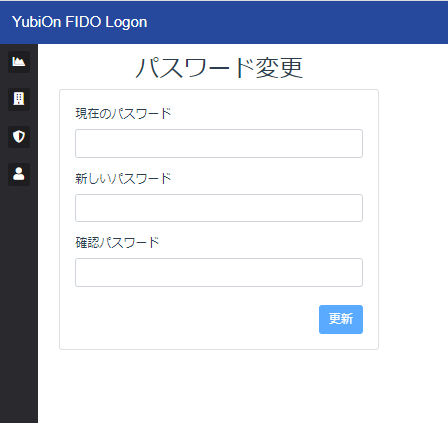パスワード変更
YubiOn FIDO Logon Web管理サイトにログイン中の管理者のパスワードを変更する方法を記載します。
操作手順
- Web管理サイトの右上部の名前部分をクリックします。
- 「パスワード変更」をクリックします。
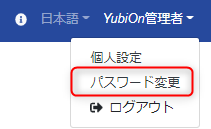
- 「現在のパスワード」入力欄に現在のパスワードを入力します。
- 「新しいパスワード」および「確認パスワード」入力欄に新しいパスワードを入力します。
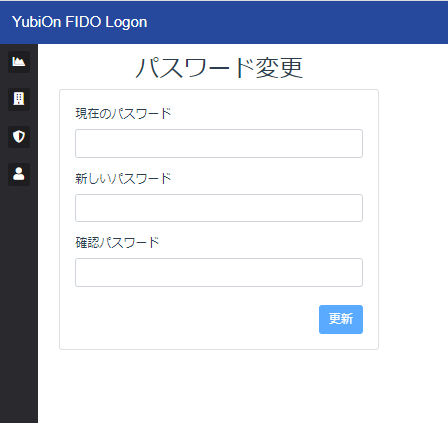
- 「更新」ボタンをクリックします。
- 確認メッセージで「OK」をクリックします。
YubiOn FIDO Logon Web管理サイトにログイン中の管理者のパスワードを変更する方法を記載します。